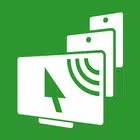
spacedesk
เกี่ยวกับ spacedesk
เดสก์ท็อประยะไกลแบบหลายจอภาพ แชร์หน้าจอ มิเรอร์ และขยาย USB, WiFi และ LAN
ส่วนขยายเดสก์ท็อปคอมพิวเตอร์ Windows เครื่องมือมิเรอร์และระยะไกลสำหรับ WiFi, USB หรือ LAN รองรับการใช้งานเช่น:
– Screen Cast (ไปยังโทรทัศน์ แท็บเล็ต หรือสมาร์ทโฟน)
– Desktop Remoteing Viewer (ผ่าน USB และเครือข่ายท้องถิ่น)
– แท็บเล็ตการวาดภาพ (การวาดภาพและระบายสีด้วยปากกาดิจิไทเซอร์)
– จอภาพแสดงผลแบบไร้สาย (คล้ายกับ Miracast, RDP, AirPlay และ Sidecar)
– จอแสดงผล USB (คล้ายกับ DisplayLink)
– การเข้าถึงระยะไกล (ผ่านลิงก์ USB, WiFi และ LAN)
– รีโมทคอนโทรล (ไร้สายและมีสาย)
– การสตรีมหน้าจอ (รวมถึงเสียง)
– การสะท้อนหน้าจอ (ทางอากาศและผ่านสายเคเบิล)
– การโคลนหน้าจอ
– หน้าจอส่วนขยาย
– ส่วนขยายพื้นที่ทำงานเดสก์ท็อปของ Windows
– การทำสำเนาเดสก์ท็อป Windows (โคลน)
– การสตรีมเดสก์ท็อป Windows
– ผู้นำเสนอเดสก์ท็อปคอมพิวเตอร์ส่วนบุคคล
– จอภาพเสมือนสำหรับเดสก์ท็อปพีซี
– จอภาพเพิ่มเติม
– การแสดงผลที่สองขณะเดินทาง
– หน้าจอทีวี มือถือ หรือแท็บเล็ตเป็นจอแสดงผลแบบเคียงข้างกัน
– ทางเลือกแทน Miracast, AirPlay และ Sidecar
– หน้าจอแล็ปท็อปมัลติมอนิเตอร์แบบพกพาสำหรับการเดินทาง
– เข้าถึงคอมพิวเตอร์หลักจากอุปกรณ์มือถือ
– ซอฟต์แวร์ KVM-Switch (แป้นพิมพ์วิดีโอเมาส์
– ศูนย์แสดงซอฟต์แวร์
– สวิตช์แสดงผลซอฟต์แวร์
– โปรแกรมดูหน้าจอโปรเจ็กเตอร์
– คอนโซลอินพุต
– ช่องเสียบอินพุต
– อุปกรณ์ป้อนข้อมูลแท็บเล็ต
– แอปแท็บเล็ตกราฟิก Windows
– Windows Tablet เป็นสมุดสเก็ตช์ภาพสำหรับงานศิลปะการวาดภาพ
– แอปผนังวิดีโอสร้างสรรค์
– วิดีโอวอลล์พร้อม การหมุนมุมใดๆ
คู่มือการใช้งาน เอกสาร และการตั้งค่าโดยละเอียด:
https://manual.spacedesk.net
คู่มือฉบับย่อ:
1. ติดตั้งซอฟต์แวร์ spacedesk DRIVER สำหรับพีซีหลักของ Windows
ดาวน์โหลดได้จาก: https://www.spacedesk.net
2. ติดตั้งแอป spacedesk Viewer สำหรับ Android
3. เปิดแอป spacedesk Viewer นี้และเชื่อมต่อกับพีซีหลักของ Windows
การเชื่อมต่อ: USB หรือ LAN (เครือข่ายท้องถิ่น)
LAN: ไดรเวอร์และตัวแสดงต้องอยู่ในเครือข่ายเดียวกัน
+emsp;- ผ่าน Mobile Hotspot
หมายเหตุ: ไม่จำเป็นต้องเชื่อมต่ออินเทอร์เน็ต!
เครื่องหลักของ Windows ที่ใช้ไดรเวอร์ spacedesk…
…รองรับ Windows 11, Windows 10 หรือ Windows 8.1 ไม่รองรับ Apple Mac
รองรับการกำหนดค่าจอภาพคู่และจอภาพหลายจอ
จำเป็นต้องติดตั้งไดรเวอร์ spacedesk ดาวน์โหลด: https://www.spacedesk.net
เครื่องรองหรืออุปกรณ์ (ไคลเอ็นต์การแสดงผลเครือข่าย Android)…
…คือแท็บเล็ต โทรศัพท์ หรืออุปกรณ์ Android ที่ใช้แอพ spacedesk Android
การเชื่อมต่อแบบมีสายและไร้สาย…
…เชื่อมต่อเครื่องหลักของ Windows กับเครื่องรองหรืออุปกรณ์ผ่าน USB, LAN (เครือข่ายท้องถิ่น เช่น อีเธอร์เน็ต) และ/หรือ WLAN (เครือข่ายท้องถิ่นไร้สาย)
การเชื่อมต่อเครือข่ายท้องถิ่นอาจเป็นแบบมีสายหรือผ่าน WiFi จำเป็นต้องมีโปรโตคอลเครือข่าย TCP/IP
ข้อมูลเพิ่มเติมเกี่ยวกับ:
home EN
คู่มือการใช้งาน: https://manual.spacedesk.net/
ฟอรัมสนับสนุน: https://forum.spacedesk.ph
เฟสบุ๊ค: https://www.facebook.com/pages/spacedesk/330909083726073
ยูทูป: https://www.youtube.com/watch?v=YkWZSwBD-XY
— รวดเร็วปานสายฟ้า —
เพื่อให้ได้ประสิทธิภาพและคุณภาพการแสดงผลที่เหนือชั้นโดยไม่มีความล่าช้า ให้ใช้การเชื่อมต่อสายเคเบิลผ่าน USB หรือเครือข่ายท้องถิ่น พยายามหลีกเลี่ยง WiFi และเราเตอร์เครือข่าย เช่น. กำหนดค่า Windows PC หรืออุปกรณ์ Android เป็นจุดเชื่อมต่อ WiFi (ฮอตสปอต) และเชื่อมต่อโดยตรงก่อนที่จะเชื่อมต่อ spacedesk โปรดตรวจสอบบท “การปรับแต่งประสิทธิภาพ” ในคู่มือการใช้งาน: https://manual.spacedesk.net
— อุปกรณ์เสริมต่อพ่วงอินพุตและเอาต์พุตรีโมทคอนโทรล —
– หน้าจอสัมผัส (มัลติทัชและสัมผัสเดียว
– ทัชแพด
– การควบคุมตัวชี้เมาส์
– แป้นพิมพ์
– ปากกาสไตลัสไวต่อแรงกด
– ลำโพงเสียง
— การตั้งค่าและตัวเลือก —
– มุมมองแนวนอน
– มุมมองแนวตั้ง
— การสนับสนุนระบบ —
รองรับ Android เวอร์ชัน 4.1+ และพีซีที่ใช้ Windows 11, Windows 10 และ Windows 8.1 ไม่รองรับ Apple Mac
ข้อมูล แอป เพิ่มเติม
อัปโหลดโดย
Lê Minh Đức
ต้องใช้ Android
Android 4.1+
Category
รายงาน
มีอะไรใหม่ใน 2.1.15 เวอร์ชันล่าสุด
Last updated on Aug 23, 2024
Several bugfixes


